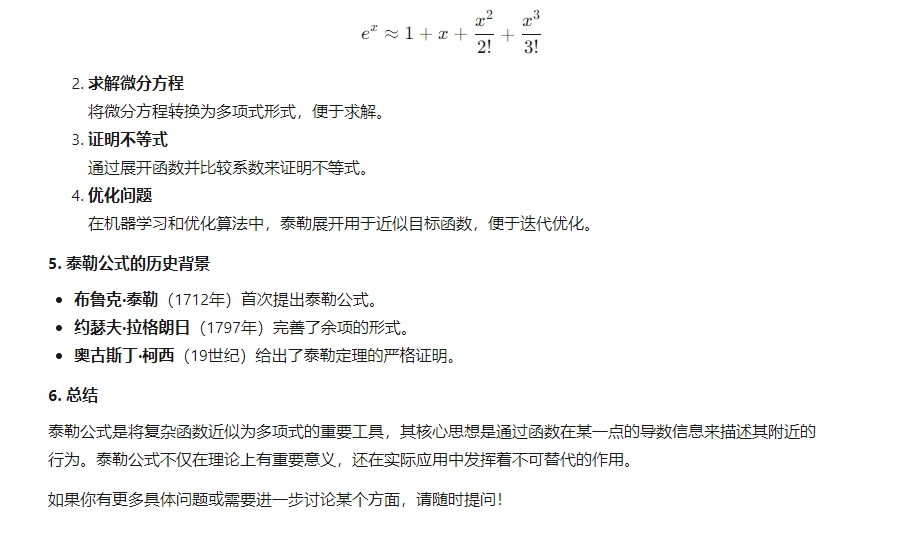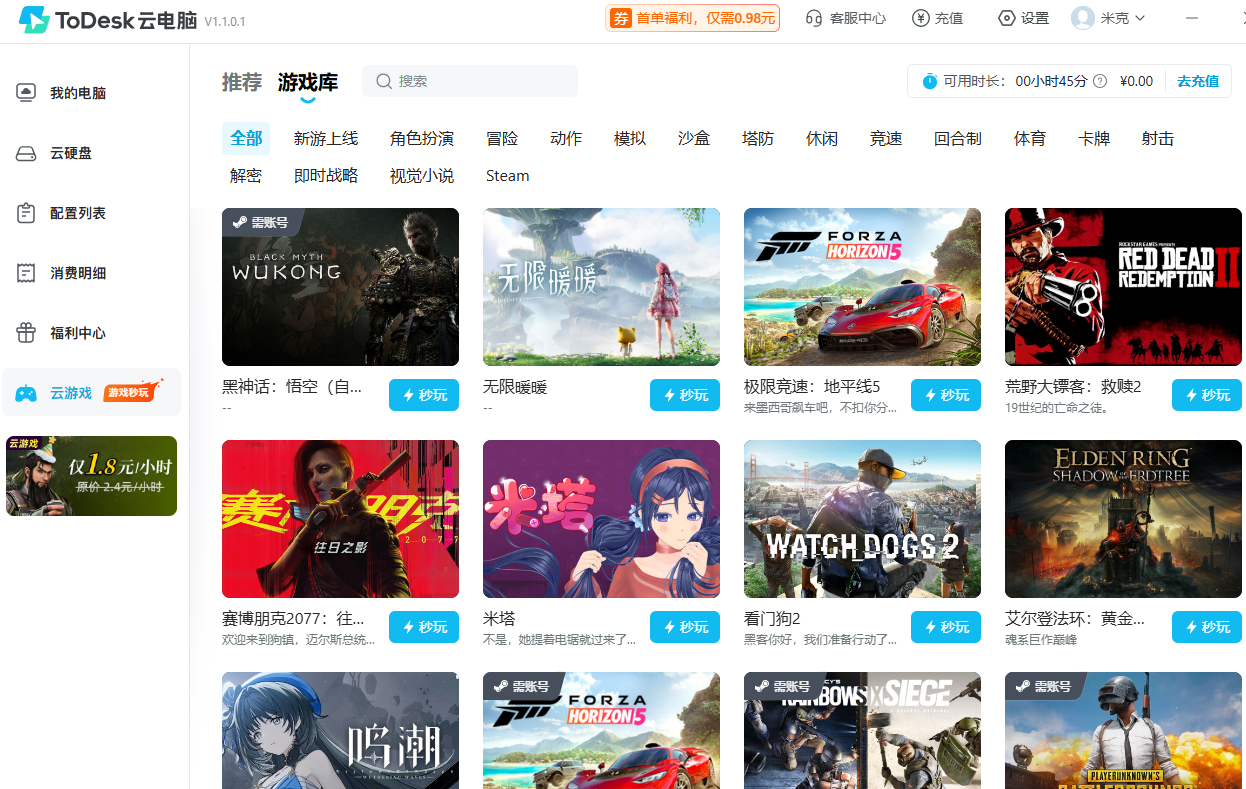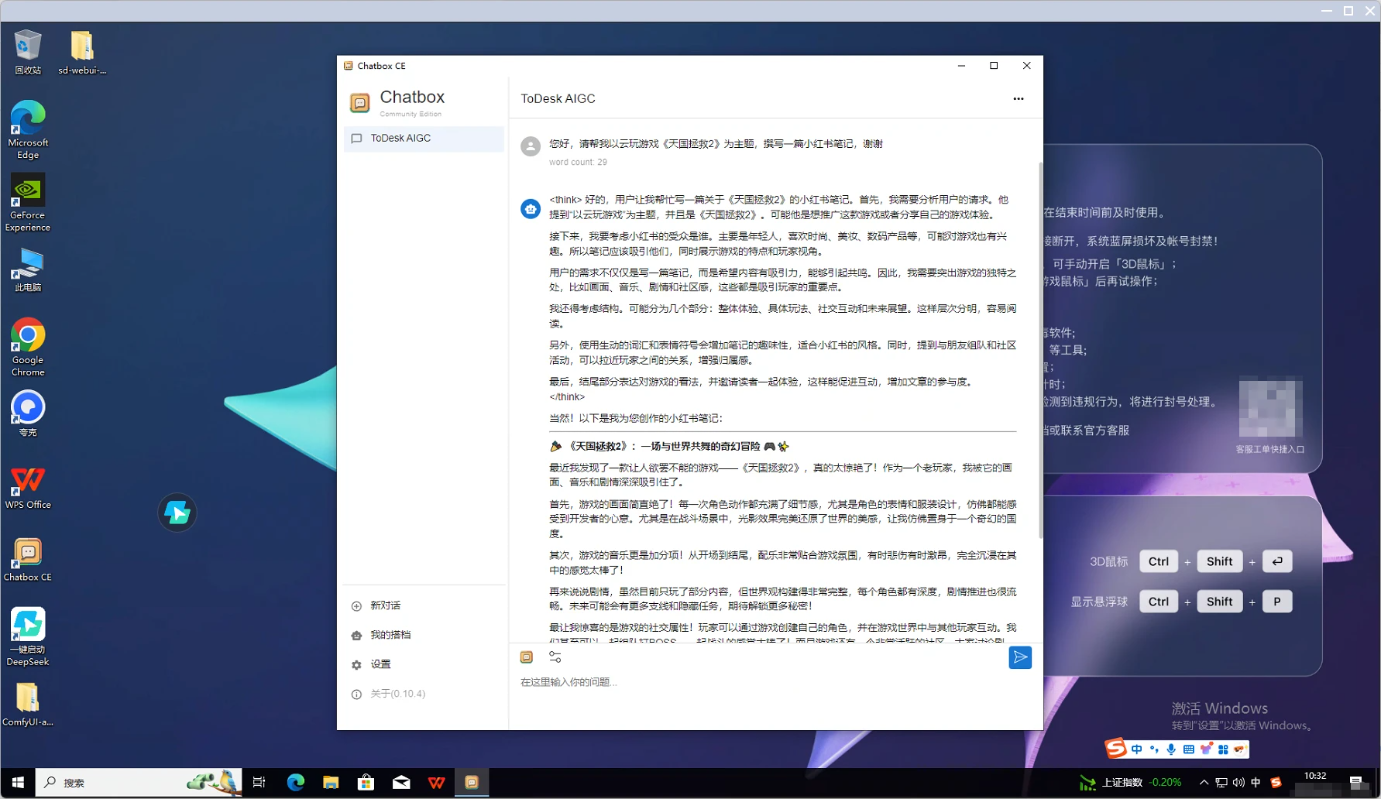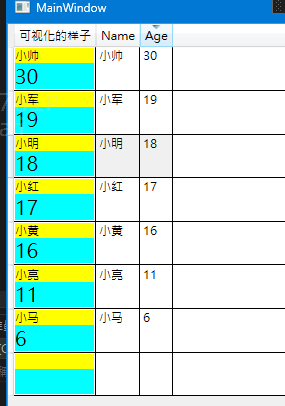tomcat启动无法访问,排查流程
1. 确认 Tomcat 是否真正启动
1.1 检查进程状态
# 查看 Tomcat 进程是否存在
ps aux | grep tomcat# 检查 systemd 服务状态(若使用 systemd 管理)
systemctl status tomcat
- 正常情况:应显示 Java 进程,包含
org.apache.catalina.startup.Bootstrap参数。 - 若无进程:说明 Tomcat 启动失败,需检查日志。
2. 查看 Tomcat 启动日志
2.1 日志文件路径
# 进入日志目录
cd $CATALINA_HOME/logs# 查看启动日志
tail -f catalina.out # 主日志文件
tail -f localhost.log # 应用部署日志
tail -f localhost_access_log.*.txt # 访问日志
2.2 常见错误类型
-
端口冲突(如 8080 被占用):
SEVERE [main] org.apache.catalina.util.LifecycleBase.handleSubClassException Failed to initialize component [Connector[HTTP/1.1-8080]] java.net.BindException: Address already in use解决方案:
# 查找占用端口的进程 sudo lsof -i :8080 sudo netstat -tunlp | grep 8080 # 终止冲突进程或修改 Tomcat 端口(见步骤 3) -
内存不足:
java.lang.OutOfMemoryError: Java heap space解决方案:调整
catalina.sh内存参数:export JAVA_OPTS="-Xms512m -Xmx1024m -XX:MaxMetaspaceSize=256m" -
应用部署失败:
SEVERE [main] org.apache.catalina.startup.HostConfig.deployDirectory Error deploying web application directory [/path/to/app]解决方案:检查应用 WAR 包或目录的完整性。
3. 检查端口监听和防火墙
3.1 确认 Tomcat 绑定端口
# 查看 Tomcat 配置的端口(默认 8080)
grep -A 5 "<Connector port" $CATALINA_HOME/conf/server.xml# 验证端口监听状态
sudo ss -tunlp | grep java # 推荐使用 ss 命令
sudo netstat -tunlp | grep java
- 若无监听:检查
server.xml配置或启动日志中的端口绑定错误。
3.2 防火墙放行端口
# 查看防火墙规则(以 firewalld 为例)
sudo firewall-cmd --list-all# 放行端口(如 8080)
sudo firewall-cmd --permanent --add-port=8080/tcp
sudo firewall-cmd --reload
3.3 检查 SELinux(仅限 RHEL/CentOS)
# 临时禁用 SELinux(测试用)
sudo setenforce 0# 永久禁用(需谨慎)
sudo sed -i 's/SELINUX=enforcing/SELINUX=disabled/g' /etc/selinux/config
4. 验证网络连通性
4.1 本地访问测试
# 从服务器本地访问 Tomcat
curl -I http://localhost:8080
- 预期响应:
HTTP/1.1 200 OK或HTTP/1.1 302 Found(重定向到/manager等页面)。
4.2 外部访问测试
# 检查服务器 IP 是否可访问
ip addr show# 从外部机器测试(替换为实际 IP)
curl -I http://<服务器IP>:8080
- 若本地可访问但外部不可:检查防火墙、安全组规则或网络路由。
5. 检查应用部署状态
5.1 确认应用已部署
# 查看 webapps 目录
ls -l $CATALINA_HOME/webapps/# 检查 manager 页面(默认需配置用户权限)
curl -I http://localhost:8080/manager/html
- 若返回 404:检查
webapps目录下是否有应用文件(如 ROOT.war)。
5.2 检查用户权限配置
# 编辑 tomcat-users.xml
vim $CATALINA_HOME/conf/tomcat-users.xml# 添加管理员用户(示例)
<role rolename="manager-gui"/>
<user username="admin" password="securepass" roles="manager-gui"/>
6. 高级排查
6.1 检查 JVM 版本兼容性
# 查看 Java 版本
java -version# 确认与 Tomcat 版本兼容(如 Tomcat 10 需 Java 11+)
- 版本矩阵:
- Tomcat 10.x → Java 11+
- Tomcat 9.x → Java 8+
6.2 检查文件权限
# 确保 Tomcat 用户有权访问相关文件
sudo chown -R tomcat:tomcat $CATALINA_HOME
7. 快速修复流程
graph TD
A[无法访问] --> B{Tomcat 进程是否存在?}
B -- 是 --> C[检查端口和防火墙]
B -- 否 --> D[查看启动日志]
C --> E{端口是否监听?}
E -- 是 --> F[检查防火墙/SELinux]
E -- 否 --> G[检查 server.xml 配置]
D --> H[根据日志修复错误]
常见问题总结
| 现象 | 可能原因 | 解决方案 |
|---|---|---|
| 无进程 | 启动脚本错误或内存不足 | 检查 catalina.out 日志,调整内存参数 |
| 本地可访问,外部不可 | 防火墙/SELinux/安全组限制 | 放行端口,禁用 SELinux(测试) |
| 返回 404 | 应用未部署或 webapps 目录空 |
检查 WAR 包或部署目录 |
| 返回 403 | 权限配置错误 | 配置 tomcat-users.xml 用户权限 |
| 启动缓慢 | 熵池不足(常见于虚拟机) | 安装 haveged 服务 |
通过以上步骤,可系统性定位并解决 Tomcat 无法访问的问题。建议优先检查 启动日志 和 端口监听状态,这两项覆盖了 80% 的常见故障场景。
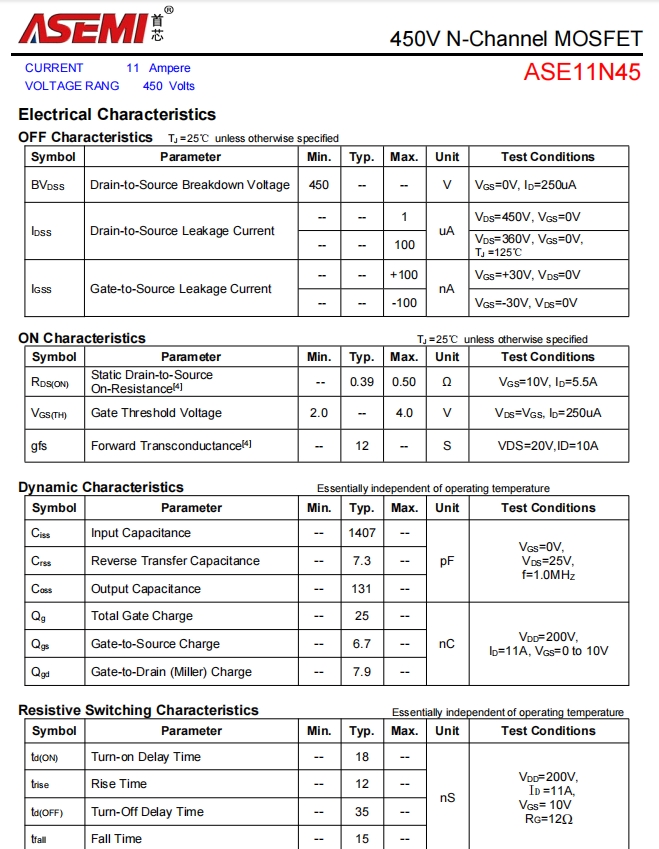
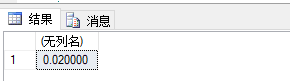
![可行性分析[3]](https://img2024.cnblogs.com/blog/3614028/202503/3614028-20250321130610839-751001498.png)